Kiwi za Android: Kako omogočiti blokator oglasov

Kako omogočiti blokator oglasov na vaši napravi z Androidom in kar najbolje izkoristiti možnost motenih oglasov v brskalniku Kiwi.
Nedvomno je Google Authenticator ena najbolj priljubljenih storitev preverjanja v dveh korakih. Z rešitvijo za preverjanje pristnosti morate dokončati postopek v dveh korakih, da se prijavite v svoje osebne račune. Verjetno je, da če ste kdaj uporabljali Google Authenticator, ga boste morda želeli prenesti v svoj novi telefon.
Postopek je precej preprost in je enako pomemben, kot je prenos vaših najljubših aplikacij, premikanje stikov , sinhronizacija e-poštnih računov in kopiranje koledarskih vnosov. No, navsezadnje je Google Authenticator bistvena aplikacija, ki hrani vse vaše dvofaktorske kode.
Nadaljujte z branjem, če želite poiskati metodo korak za korakom, kako premakniti Google Authenticator v nov telefon:
Kako prenesti Google Authenticator na nov telefon?
Postopek je razmeroma enostaven; korak za korakom lahko implementirate metodo, da premaknete Google Authenticator v nov telefon:
1. KORAK – Prenesite in namestite aplikacijo Google Authenticator na svoj novi pametni telefon.
2. KORAK – Pojdite v svoj sistem in pojdite na spletno stran Google Authenticator, kjer se boste morda morali prijaviti s svojim računom (če še niste).
3. KORAK – Ko se prijavite, se pomaknite navzdol in poiščite gumb Začnite.
4. KORAK – Poiščite možnost, ki pravi »Aplikacija Authenticator« in kliknite možnost Spremeni telefon. Izgleda kot gumb, omenjen na spodnjem posnetku zaslona.
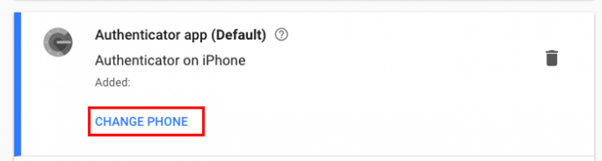
KORAK 5- Zdaj, odvisno od vašega OS, izberite Android ali iPhone.
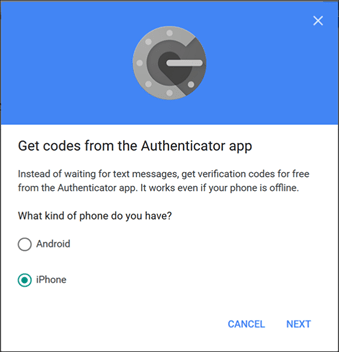
6. KORAK – V naslednjem oknu se vam bo prikazala QR koda, ki jo morate skenirati na novem pametnem telefonu.
7. KORAK – V novi napravi preprosto zaženite aplikacijo Google Authenticator in tapnite možnost Začni nastavitev in nato pritisnite gumb Scan Barcode.
8. KORAK - Preprosto posnemite kamero na zaslon vašega sistema in skenirajte črtno kodo. Kliknite Naprej, da se premaknete naprej!
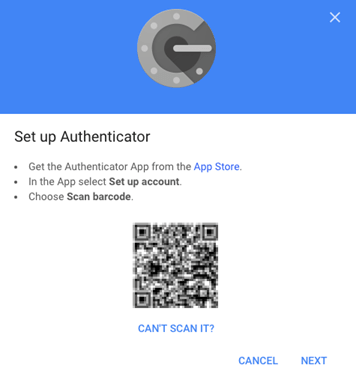
9. KORAK – Na naslednjem zaslonu vnesite šestmestno kodo, ki ste jo prejeli na svojem novem pametnem telefonu, in pritisnite gumb Preveri, da dokončate postopek.
Vsako storitev lahko izbrišete iz svoje stare naprave in nato odstranite aplikacijo!
Bonus: Kako premakniti drug priljubljeni dvofaktorski Authenticator na nov telefon?
No, če uporabljate storitev preverjanja v dveh korakih, ki ni Google Authenticator , kot je Microsoft Authenticator, LastPass ali Authy, so spodnji koraki, da jih prenesete v svoj novi telefon.
Microsoft Authenticator: premaknite preverjanje pristnosti na nov telefon
1. KORAK – V računalniku se prijavite v svoj Microsoftov račun , poiščite Varnost in kliknite Več varnostnih možnosti.
2. KORAK – Izberite »Nastavi aplikacijo za preverjanje identitete« > »Nastavi drugo aplikacijo za preverjanje«. Takoj, ko to storite, bi se na vašem zaslonu morala prikazati črtna koda.
3. KORAK – Namestite aplikacijo Microsoft Authenticator na svoj novi pametni telefon, če še niste. Skenirajte črtno kodo, prikazano na zaslonu vašega računalnika.
4. KORAK - Vnesite isto kodo, ki se prikaže na vašem računalniku.
5. KORAK – Zdaj morate vsako storitev ročno dodati v novo napravo, za katero uporabljate storitev preverjanja v dveh korakih Microsoft Authenticator.
Začnite brisati storitve iz aplikacije in uspešno odstranite aplikacijo na svojem starem mobilnem telefonu.
LastPass Authenticator: Prenesite preverjanje pristnosti na nov telefon
1. KORAK – V stari napravi zaženite LastPass Authenticator, aplikacijo za preverjanje v dveh korakih.
2. KORAK - Dotaknite se ikone treh vodoravnih črt in omogočite možnost Varnostno kopiranje v LastPass.
3. KORAK – Ko aplikacija za preverjanje pristnosti varnostno kopira, preprosto preklopite na svojo novo napravo in namestite aplikacijo LastPass Authenticator ter se prijavite.
4. KORAK - Zdaj zaženite aplikacijo in poiščite možnost »Obnovi iz varnostne kopije«.
5. KORAK – Izbrišite aplikacijo LastPass Authenticator iz starega pametnega telefona!
To je vse! Storitev preverjanja pristnosti bi bila uspešno prestavljena na nov telefon!
Authy: premaknite preverjanje pristnosti na nov telefon
1. KORAK – V stari napravi pojdite na Nastavitve > Zavihek Naprava in možnost »Dovoli več naprav«.
2. KORAK – Na svoj novi pametni telefon namestite aplikacijo Authy, če še niste. Preverite svoj račun s svojo staro napravo, s klicem ali prek SMS-a.
3. KORAK – Izberite »Uporabi obstoječo napravo«, če je možnost na voljo > tapnite pojavno okno na starem telefonu in ga odobrite, da se premaknete naprej.
4. KORAK – Računi Authy bodo zdaj prikazani z rdečo ključavnico. Vsak račun lahko odklenete tako, da se dotaknete rdeče ključavnice in vnesete svoje geslo za Authy.
Odstranite Authy, aplikacijo za preverjanje v dveh korakih iz stare naprave!
Spodnja črta
Google Authenticator in alternativne aplikacije so pomembne za dodajanje dodatne ravni varnosti vašim računom . Zgoraj omenjena metoda olajša prenos Google Authenticatorja na nov telefon in druge storitve preverjanja.
Ali poznate lažji način za premakniti Google Authenticator v nov telefon? Imate vprašanja v zvezi s celotnim postopkom? Spustite jih v spodnji razdelek za komentarje!
Kako omogočiti blokator oglasov na vaši napravi z Androidom in kar najbolje izkoristiti možnost motenih oglasov v brskalniku Kiwi.
Če niste prepričani, kaj so prikazi, doseg in angažiranje na Facebooku, berite naprej, da izvedete več. Oglejte si to enostavno razlago.
Ali se sprašujete, kako prenesti datoteke iz sistema Windows na naprave iPhone ali iPad? Ta praktični vodnik vam pomaga pri tem procesu brez težav.
Ko omogočite odstotek baterije na svojem Android telefonu, boste vedeli, koliko baterije je še preostalo. Tukaj je enostaven način, kako to omogočiti.
Sprememba nastavitev glasu za aplikacijo Waze vam omogoča, da slišite drugačen glas, vsakič, ko potrebujete potovati. Tukaj je, kako ga spremeniti.
Izbris zgodovine prenosov Android vam pomaga pridobiti več prostora za shranjevanje med drugimi stvarmi. Tukaj so koraki, ki jih morate sprejeti.
Samsung Galaxy Z Fold 5 je eno najbolj privlačnih naprav svojega časa v letu 2023. Z obsežnim zložljivim zaslonom velikosti 7,6 palca in 6,2-palčnim sprednjim zaslonom, Z Fold 5 ustvarja občutek, da držite in se ukvarjate z prihodnostjo.
Kako konfigurirati nastavitve blokiranja oglasov za Brave na Androidu s pomočjo teh korakov, ki jih lahko izvedete v manj kot minuti. Zavarujte se pred vsiljivimi oglasi z uporabo teh nastavitev blokiranja oglasov v brskalniku Brave za Android.
Pokažemo vam, kako rešiti težavo, kjer so možnosti varčevalnika zaslona v Microsoft Windows 11 sivkaste.
Iščete telefon, ki se lahko zloži? Odkrijte, kaj ponuja najnovejši Samsung Galaxy Z Fold 5 5G.






